Как сбросить электронную почту iCloud на iPhone и компьютере [2022]
Если у вас есть Apple ID, у вас есть учетная запись электронной почты в Apple. Многие новые и даже существующие пользователи Apple знают, что у них есть адрес электронной почты iCloud. Ваша электронная почта iCloud позволит вам легко работать с различными службами Apple на всех ваших устройствах в любом месте и в любое время.
Но знаете ли вы как сбросить почту iCloud на iPhone и компьютере? На самом деле, это очень легко. В этой статье мы покажем вам как сбросить электронную почту iCloud на iPhone и ПК а также несколько полезных трюков с электронной почтой iCloud.
Если вы забыли свой Apple ID или у вас его нет, так как вы приобрели подержанный iPhone, вы также можете сбросьте свой iPhone без Apple ID.
- Часть 1. Что такое электронная почта iCloud?
- Часть 2: Как сбросить электронную почту iCloud на iPhone и компьютере
- Часть 3. Полезные приемы работы с электронной почтой iCloud
Часть 1. Что такое электронная почта iCloud?
Электронная почта iCloud — это бесплатная служба электронной почты, предоставляемая Apple, которая предоставляет 5 ГБ хранилища для вашей электронной почты за вычетом объема хранилища, которое у вас есть для данных, хранящихся в вашей учетной записи iCloud. Он доступен через ваш интернет-браузер и IMAP, который легко настраивается в любых операционных системах.
Интерфейс веб-почты не имеет каких-либо функций маркировки электронной почты или каких-либо других инструментов, помогающих организовать электронную почту и повысить производительность. Вы также можете получить доступ только к одной учетной записи электронной почты iCloud одновременно.
Часть 2: Как сбросить электронную почту iCloud на iPhone и компьютере
Есть два способа сбросить электронную почту iCloud – на iPhone или компьютере. Мобильность дает возможность сбросить электронную почту iCloud по соображениям безопасности, пока вы находитесь в пути. Если у вас нет электронной почты iCloud для вашего iPhone, вы также можете попробовать удаление iCloud решения для обойти активацию iCloud заблокировать свой iPhone.
Сбросить электронную почту iCloud на iPhone
Шаг 1. На вашем iPhone нажмите на Настройки для начала.
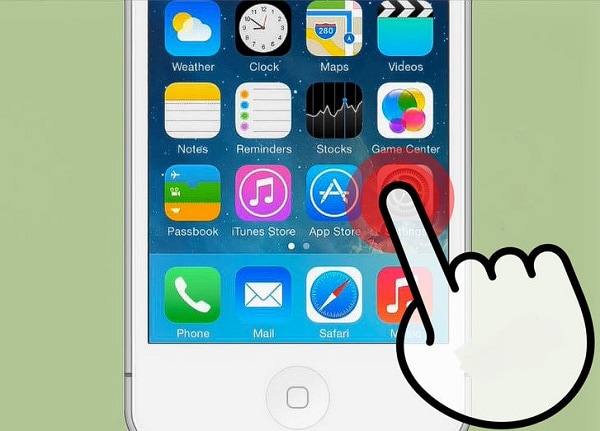
Шаг 2. Как только вы окажетесь в Настройки окно, найдите и нажмите ICloud .
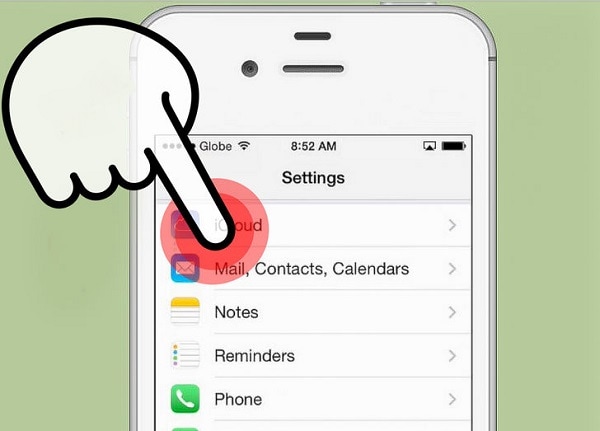
Шаг 3. Прокрутите окно до конца и нажмите Удалить аккаунт .
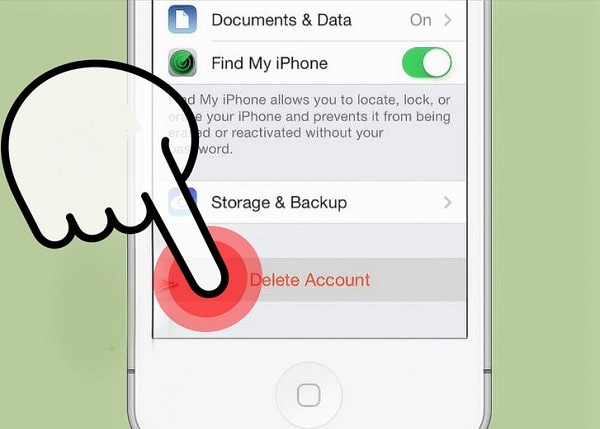
Шаг 4. Чтобы подтвердить свой выбор, нажмите Удалить. Обратите внимание, что это удалит все ваши фотографии в вашем фотопотоке.
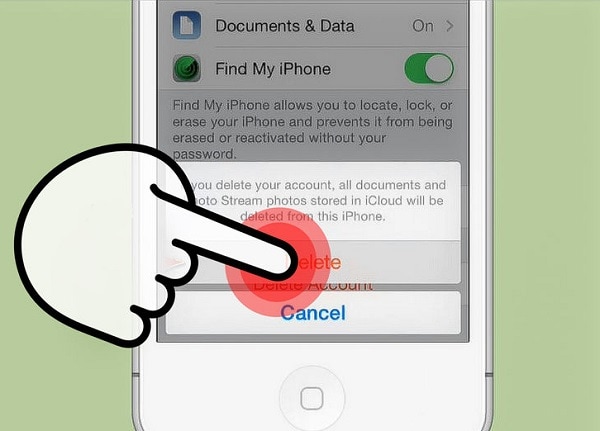
Шаг 5. Затем ваш телефон предложит вам выбрать, что вы хотите делать с данными и контактами iCloud Safari на вашем iPhone. Чтобы сохранить их на своем iPhone, нажмите Сохранить на моем iPhone и чтобы стереть их с вашего устройства, нажмите на Удалить с моего iPhone .
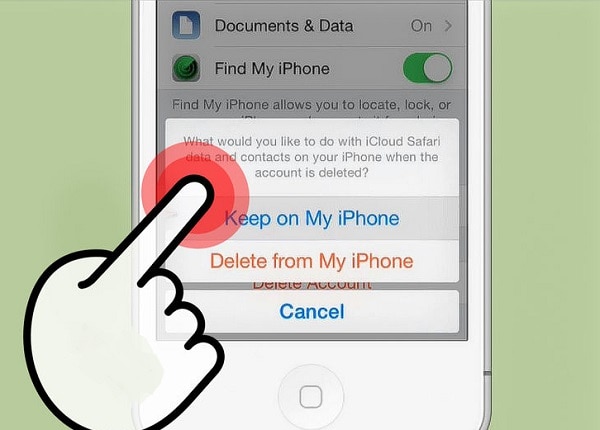
Шаг 6. Как только ваш телефон будет готов, вернитесь и нажмите ICloud .
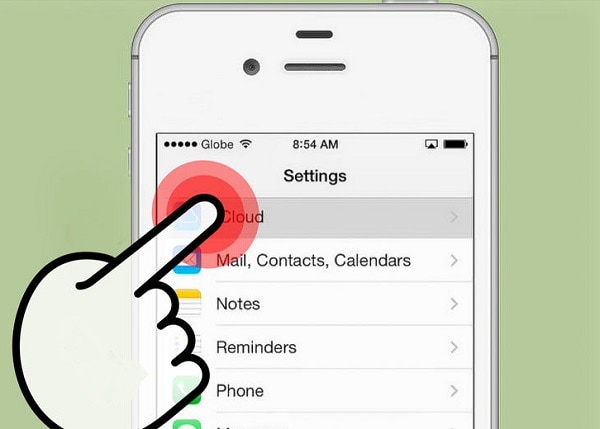
Шаг 7. Введите информацию, необходимую для настройки новой учетной записи электронной почты iCloud. Нажмите на войдите как только вы закончите.

Шаг 8. Чтобы объединить данные и контакты iCloud Safari с новой электронной почтой iCloud, нажмите идти, Нажать на Не сливать если вы хотите начать с чистой электронной почты iCloud.
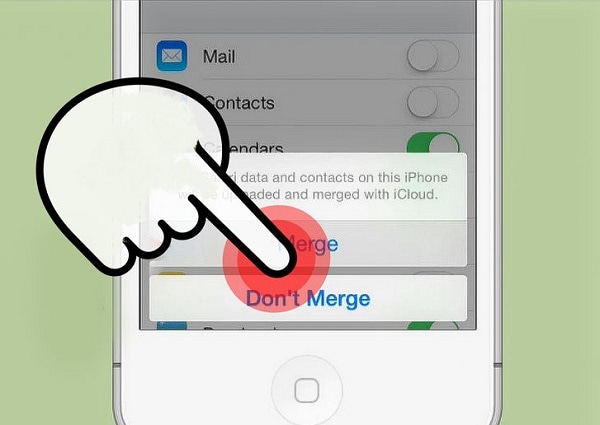
Шаг 9. Чтобы разрешить iCloud использовать службы определения местоположения на вашем iPhone, нажмите OK. Это очень полезно, когда вам нужно использовать Find My iPhone функция на случай, если вы потеряли свое устройство.
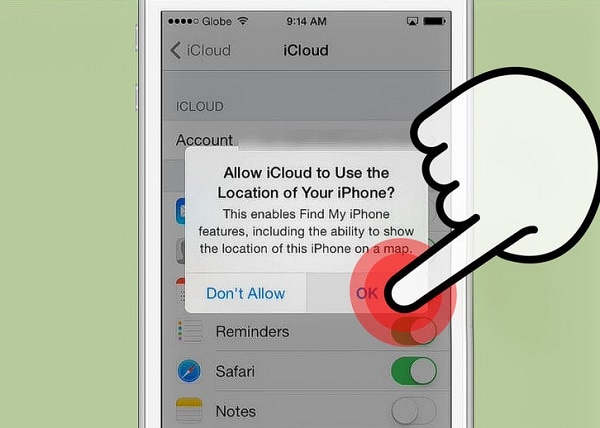
Сбросить электронную почту iCloud на компьютере
Пойдите в Управление позицией идентификатор Apple сайте и войдите в свою учетную запись. Как только вы войдете, нажмите на Управление позицией идентификатор Apple кнопку.
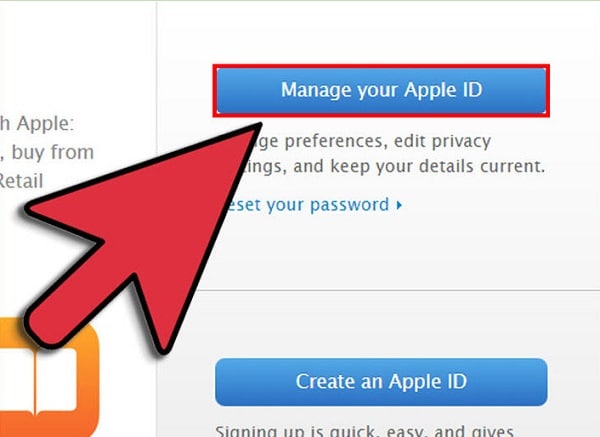
Найдите Apple ID и основной адрес электронной почты раздел. Чтобы изменить данные для получения новой электронной почты iCloud, нажмите на значок Редактировать ссылка на сайт. Введите новую информацию, которой вы хотите, чтобы ваша новая электронная почта iCloud была.
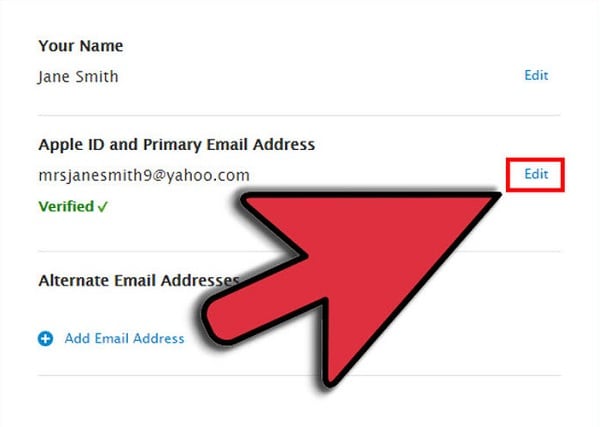
Apple отправит вам электронное письмо для аутентификации, чтобы подтвердить ваши действия. Убедитесь в этом, нажав кнопку Подтвердить сейчас > ссылка, указанная в указанном электронном письме.
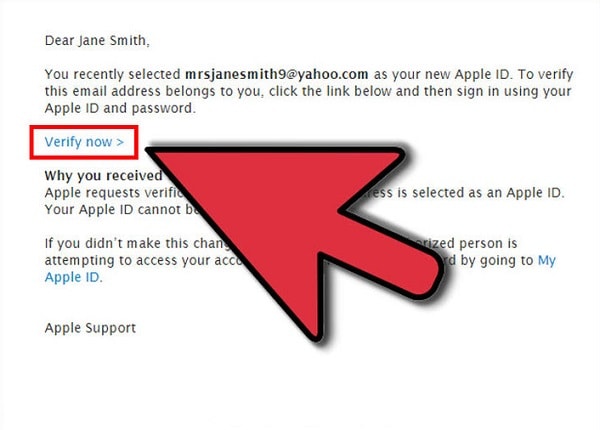
Часть 3. Полезные приемы работы с электронной почтой iCloud
Есть так много трюков, которые вы можете сделать с электронной почтой iCloud, о которых многие пользователи не знают. Вот некоторые из них, которые сделают вас суперзвездой электронной почты iCloud.
Доступ к электронной почте iCloud везде
Существует большое заблуждение, что вы не можете получить доступ к своей электронной почте iCloud с любых устройств, кроме тех, на которых она зарегистрирована. На самом деле вы можете сделать это из любой точки мира, если у вас есть интернет-браузер. Чтобы получить доступ к электронной почте iCloud, просто перейдите на iCloud.com в любом интернет-браузере, чтобы войти в свою учетную запись. После этого вы сможете отправлять и читать электронные письма.
Создайте правила фильтрации, которые будут работать на всех устройствах
Вы можете создавать правила в приложении «Почта» на своем Mac, но вам нужно, чтобы ваш Mac был постоянно включен, чтобы фильтры работали. Чтобы эти правила применялись на всех ваших устройствах, настройте их в своей электронной почте iCloud — таким образом, ваши входящие электронные письма будут сортироваться в облаке до того, как они поступят на ваши устройства. Это отличный способ навести порядок на ваших устройствах и не включать Mac постоянно.
Сообщайте людям, когда вас нет рядом
Это функция, которой нет в приложении «Почта» на Mac и других устройствах iOS. В электронной почте iCloud настройте автоматическую электронную почту, чтобы сообщать людям, что вы в настоящее время не работаете, и когда вы вернетесь. В наши дни это может помочь вам поддерживать хорошие отношения с клиентами и работодателями, текущими и потенциальными, поскольку ответ на электронное письмо может быть сочтен непрофессиональным и некомпетентным.
Пересылать входящую почту
Существует большая вероятность того, что ваша электронная почта iCloud не является вашей основной учетной записью. Таким образом, вы, скорее всего, пропустите электронные письма, которые отправляются на этот адрес электронной почты. Вы можете установить правило, по которому iCloud может пересылать любые входящие электронные письма на вашу основную учетную запись, чтобы вы не пропустили важные. Кроме того, вам больше не нужно будет проверять две учетные записи на наличие электронной почты!
Настройте псевдоним iCloud
Если вы хотите избежать спама в электронной почте iCloud, есть способ сделать это. Эта функция позволяет вам зарегистрировать три учетных записи, чтобы вы могли использовать их при подписке на информационные бюллетени и сообщения на общедоступных форумах.
Пользователи Apple так многого не знают о своей электронной почте iCloud. Мы надеемся, что вы получите много полезного от этого письма, чтобы вы могли лучше использовать свою учетную запись электронной почты iCloud — от внесения изменений в электронную почту iCloud до ее более эффективного использования.
последние статьи